Blender入门教程-4.14、复制与挤出
1、选择需要复制的元素,按‘Shift‘ + ’D‘,然后移动鼠标进行复制
注:在复制过程中,可以按’X‘、’Y‘、’Z‘进行方向锁定

2、按A全选的话,是复制一整个物体
也可以选择一个面,或者一条边,一个点进行复制


1、首先是看整体挤出,整体挤出就是和复制一样
在编辑模式下,按’A‘进行全选,然后按’E‘进行挤出
PS:还有一个方法就是,按住‘Ctrl’,然后单击鼠标左键,进行快速挤出(看上面的视频)
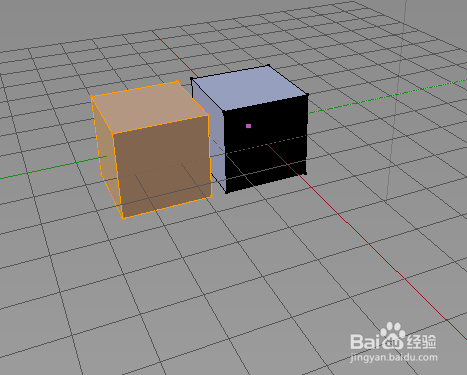
2、不一样的是,当你对一个面进行挤出的时候,那么新产生的是,基于原来的面生产的一个物体,与原物体相连

3、如果对于一条边进行挤出,那么就形成一个面
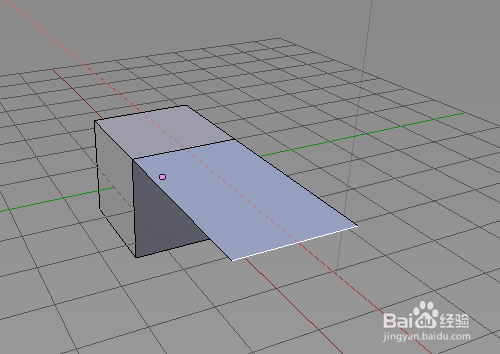
4、如果对一个点进行挤出,那么就形成了一条线
总结:点挤出成线,线挤出成面,面挤出成物体,物体挤出相当于复制

5、需要注意一点的是,当你按下‘E’进行挤出之后,即使你按了ESC也没用,那样会在原来的元素增加了一个单位为0的面、线、点,需要按’Ctrl‘+’Z’进行撤销
注意:这点非常重要,不撤销的话下次进行变换或者形变会出现问题的
PS:图1是撤销了挤出之后的移动顶面,图2是未撤销挤出进行的移动顶面,这就很清晰的可以看到差别了


声明:本网站引用、摘录或转载内容仅供网站访问者交流或参考,不代表本站立场,如存在版权或非法内容,请联系站长删除,联系邮箱:site.kefu@qq.com。
阅读量:78
阅读量:154
阅读量:65
阅读量:96
阅读量:61